Når du starter en Adobe-app som Photoshop, Illustrator, InDesign eller Premiere Pro på Mac, kan du støte på For å åpne Adobe-appen må du installere den eldre Java SE 6-kjøretidsfeilen.
Noen av de eldre Adobe-appene krever at Mac-en din har installert Java SE 6 Runtime.
Bortsett fra Adobe-appene, kan andre populære apper som FileMaker Pro, PatchTool, Dreamweaver, Eclipse også vise en lignende feil og kreve at Java SE 6 kjører uten feil..
Hvis du også er plaget av denne feilen, viser vi deg i denne artikkelen to måter å installere Java SE 6 på Mac og bli kvitt feilen uten å avinstallere Java SE 8..
Installer eldre Java SE 6 på Mac [Veiledning]
1. Installer Java SE 6 fra Apple
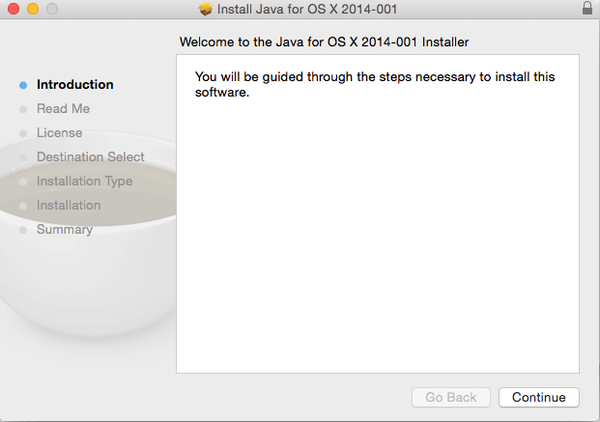
- Hvis den Mer informasjon lenken er ødelagt, prøv dette.
- Start Adobe app eller andre som utløste feilen.
- Vent til feilen oppstår.
- Klikk på Mer informasjon lenke i feilvinduet.
- Det vil åpne Apple-støtte nettstedet.
- Nettstedet viser instruksjonene for å laste ned og installere Java Se 6 på din Mac.
- Når du har lastet ned installasjonsprogrammet, dobbeltklikker du på .dmg filen for å kjøre installasjonsprogrammet.
- Følg instruksjonene på skjermen for å fullføre installasjonen.
1.1 Installer Java SE 6 manuelt
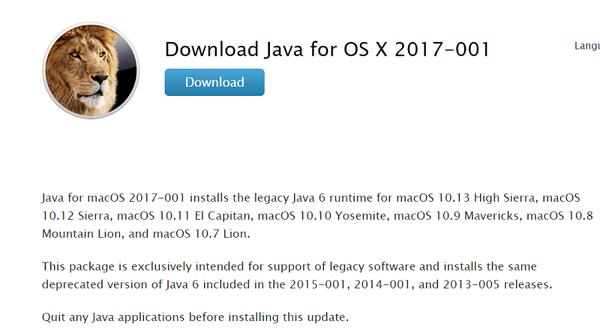
- Åpne Apple-støttesiden for å laste ned Java SE 6-installasjonsprogrammet.
- Klikk på nedlasting for å laste ned installasjonsprogrammet.
- Du kan også laste ned filen direkte herfra.
- Når nedlastingen er fullført, klikker du på nedlastingsikonet på kaien for å åpne nedlastingsmappen.
- Dobbeltklikk på JavaforOS.dmg filen for å åpne mappen.
- Dobbeltklikk på JavaforOSX.pkg for å kjøre installasjonsprogrammet.
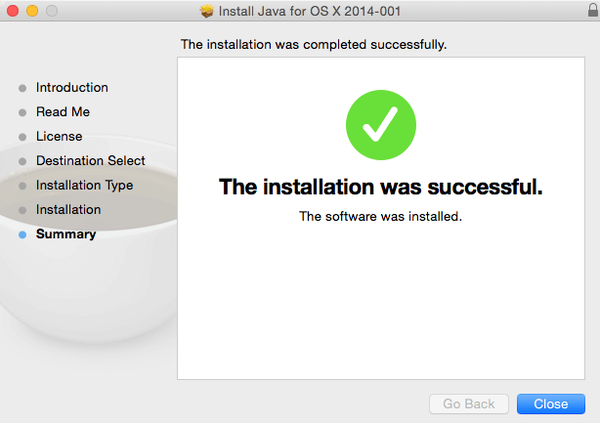
- Klikk Fortsette og følg instruksjonene på skjermen for å installere Java SE 6.
- Prøv å åpne den problematiske appen og sjekk om Java SE6-feilen er løst.
Som feilen indikerer, er den aktuelle appen avhengig av at Java 6 fungerer riktig. Siden den nyere versjonen av Mac leveres med Java SE 8 som ikke er bakoverkompatibel, vil programmene ende opp med å vise den nevnte feilen.
Feilen kan imidlertid løses ved å installere den eldre Java-versjonen. Hvis det av en eller annen grunn mislykkes, følger du det andre trinnet for å fjerne installasjonsbegrensningene ved hjelp av et skript.
2. Installer Java SE 6 ved hjelp av et skript
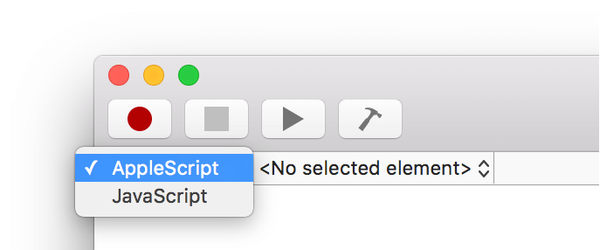
- Last ned det eldre Java SE 6-installasjonsprogrammet herfra. Klikk på Last ned-knappen for å begynne nedlastingen.
- Når filen er lastet ned, gjør du følgende.
- Gå til applikasjon > Verktøy og åpne Skriptredaktør.
- I Skriptredaktør, kopier og lim inn følgende kommando:
sett theDMG til å velge fil med ledeteksten "Vennligst velg javaforosx.dmg:" av typen "dmg" gjør skallskript "hdiutil mount" & sitert form av POSIX-bane til DMG gjør skallskript "pkgutil --expand / Volumes / Java \ for \ macOS \ 2017-001 / JavaForOSX.pkg ~ / tmp "do shell script" hdiutil unmount / Volumes / Java \ for \ macOS \ 2017-001 / "do shell script" sed -i "s / return false / return true / g '~ / tmp / Distribusjon "do shell script" pkgutil --flatten ~ / tmp ~ / Desktop / Java.pkg "do shell script" rm -rf ~ / tmp "display dialog" Modified Java.pkg lagret på skrivebordet " knapper "Ok" -
trykk Kommando + R for å kjøre skriptet.
- Når du blir bedt om det, velger du javaforosx.dmg fil og vent til skriptet er ferdig og installert Java.pkg fil.
Skriptkreditt: bogdanw fra Mac Rumours.
Ovennevnte skript fjerner installasjonsgrensene fra Java macOS 2017-001 og hjelper med å installere Java SE 6 hvis installasjonen mislyktes under første forsøk.
Noen eldre apper for Mac kan kreve Java SE 6, selv om Mac OSX og nyere er installert med Java SE 8. Ved å følge trinnene i denne artikkelen kan du installere Installer Java SE 6 på Mac.
FAQ: Lær mer om Java SE 6
- Er Java 1.6 det samme som Java 6?
- Hva er Java SE?
- Kan Java SE 6 installeres på en Mac?
Ja, det kan det, og du trenger ikke å bruke metoder som er for kompliserte heller.
- Java
 Friendoffriends
Friendoffriends



